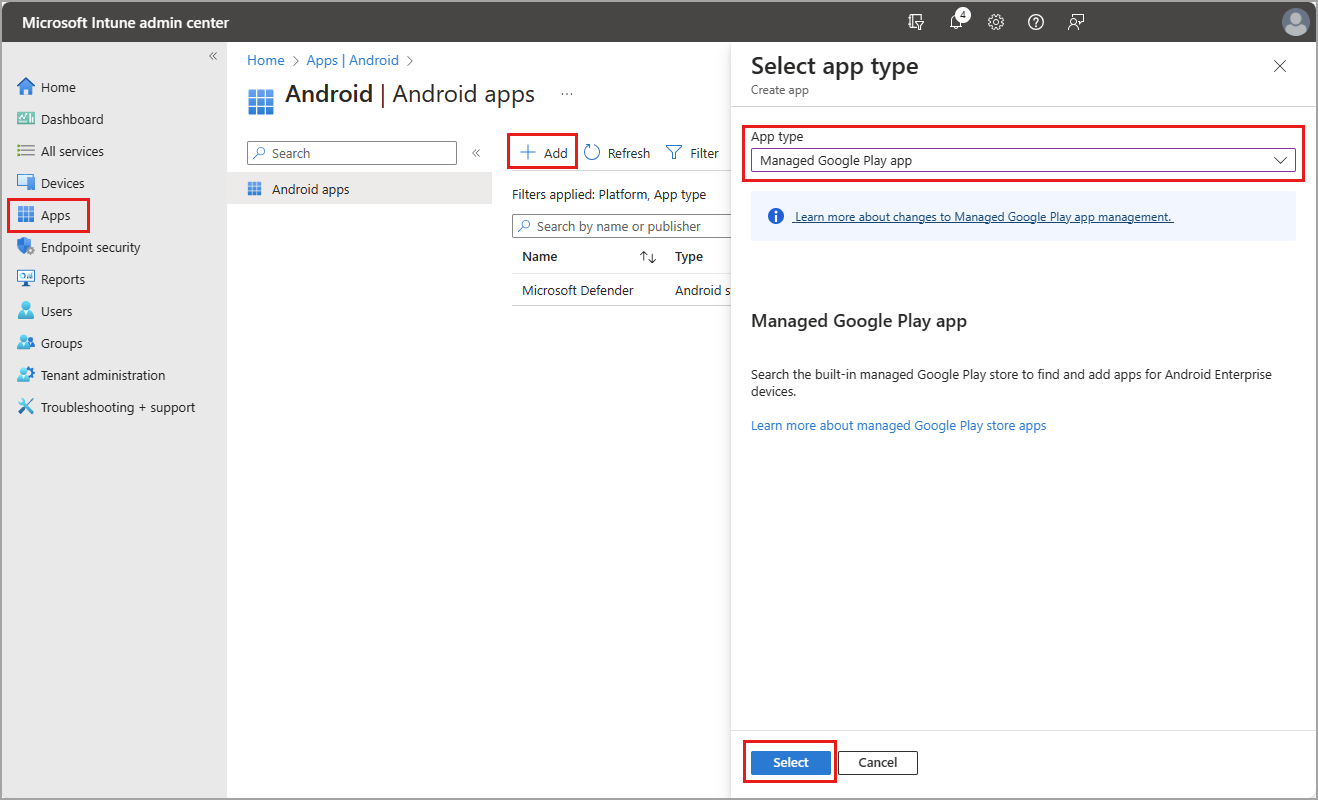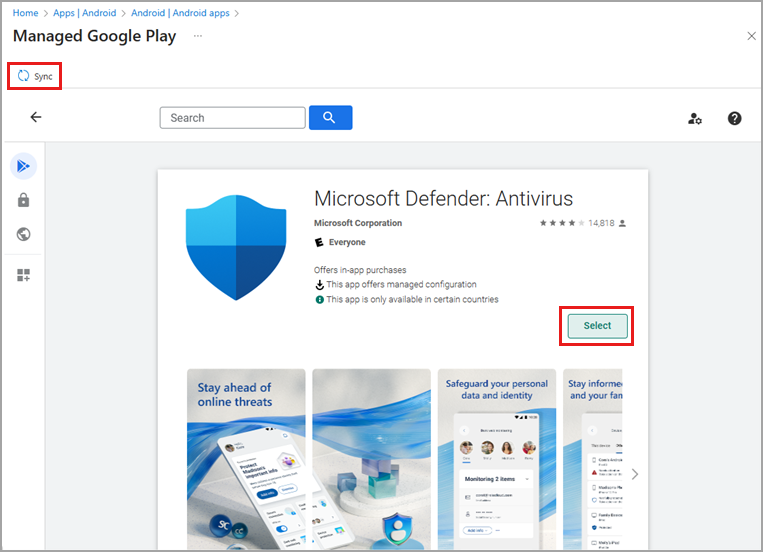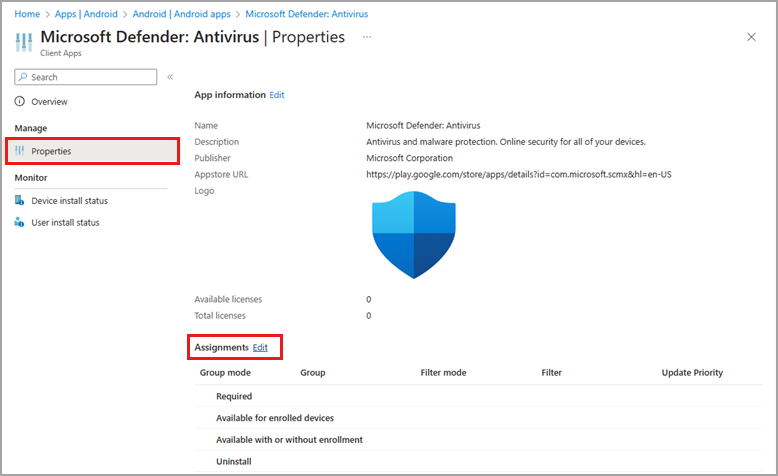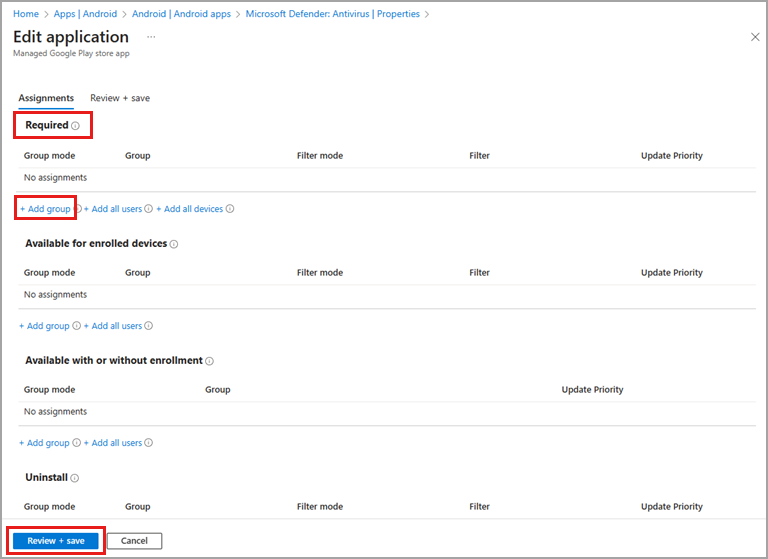Globální klient zabezpečeného přístupu pro Android
Globálního klienta zabezpečeného přístupu je možné nasadit do kompatibilních zařízení s Androidem pomocí Microsoft Intune a Microsoft Defenderu pro koncový bod v Androidu. Klient androidu je integrovaný do aplikace Defender for Endpoint Pro Android, která zjednodušuje způsob připojení koncových uživatelů ke globálnímu zabezpečenému přístupu. Globální klient zabezpečeného přístupu pro Android usnadňuje koncovým uživatelům připojení k prostředkům, které potřebují, aniž by museli na svých zařízeních konfigurovat nastavení sítě VPN ručně.
Tento článek vysvětluje požadavky a postup nasazení klienta na zařízení s Androidem.
Požadavky
- Produkt vyžaduje licencování. Podrobnosti najdete v části Licencování globálního zabezpečeného přístupu. V případě potřeby si můžete koupit licence nebo získat zkušební licence.
- Musíte povolit alespoň jeden profil předávání přenosů globálního zabezpečeného přístupu.
- K instalaci se vyžadují oprávnění k instalaci zařízení.
- Zařízení s Androidem musí používat Android 10.0 nebo novější.
- Zařízení s Androidem musí být zaregistrovaná v Microsoft Entra.
- Zařízení, která nespravuje vaše organizace, musí mít nainstalovanou aplikaci Microsoft Authenticator.
- Zařízení, která nejsou spravovaná přes Intune, musí mít nainstalovanou Portál společnosti aplikaci.
- Registrace zařízení se vyžaduje, aby se vynutily zásady dodržování předpisů zařízením v Intune.
Známá omezení
- Mobilní zařízení s Androidem (edicí Go) se v současné době nepodporují.
- Microsoft Defender for Endpoint v Androidu na sdílených zařízeních se v současné době nepodporuje.
- Tunelování provozu IPv6 se v současné době nepodporuje.
- Služba DNS (Private Domain Name System) musí být na zařízení zakázaná. Toto nastavení se často nachází v možnostech systémové > sítě a internetu.
- Spouštění produktů ochrany koncových bodů jiných než Microsoftu spolu s programem Microsoft Defender for Endpoint může způsobit problémy s výkonem a nepředvídatelné systémové chyby.
- Globální koexistence zabezpečeného přístupu (GSA) s Microsoft Tunnelem se v současné době nepodporuje. Další informace najdete v tématu Požadavky na tunel Microsoft Tunnel v Intune.
Podporované scénáře
Globální klient zabezpečeného přístupu pro Android podporuje nasazení pro starší scénáře správce zařízení a Android Enterprise. Podporují se následující scénáře Androidu Enterprise:
- Zařízení uživatele vlastněná společností, která jsou plně spravovaná.
- Zařízení vlastněná společností s pracovním profilem
- Osobní zařízení s pracovním profilem
Správa mobilních zařízení jiných společností než Microsoft
Podporují se také scénáře správy mobilních zařízení (MDM) jiných společností než Microsoft. Vtěchtoch zařízeních je v těchto scénářích, označovaných jako režim pouze globální zabezpečený přístup, stačí povolit pouze globální
Nasazení Microsoft Defenderu pro Koncový bod pro Android
Existuje několik kombinací režimů nasazení a scénářů pro použití klienta globálního zabezpečeného přístupu pro Android.
Jakmile povolíte profil předávání přenosů a nakonfigurujete svoji síť, automaticky se v aplikaci Defender zobrazí klient Pro Android s globálním zabezpečeným přístupem; Klient globálního zabezpečeného přístupu je však ve výchozím nastavení zakázaný. Uživatelé můžou povolit klienta z aplikace Defender. Kroky pro povolení klienta jsou uvedené v části Potvrdit globální zabezpečený přístup v aplikaci Defender .
Tento starší režim registrace umožňuje nasadit Defender for Endpoint v Androidu s Microsoft Portál společnosti Intune – zařízení zaregistrovaná správcem zařízení.
Proces vysoké úrovně je následující:
Nasaďte Defender do zaregistrovaných zařízení s Androidem v Intune.
Pokud už je Defender nasazený, povolte aspoň jeden profil přesměrování provozu.
Potvrďte, že se v aplikaci Defender zobrazí globální zabezpečený přístup.
Podrobný postup nasazení Defenderu je následující:
Přihlaste se do Centra pro správu Microsoft Intune jako správce Intune.
Přejděte na Aplikace>pro Android>Přidat>aplikaci>pro Android Store Vybrat.
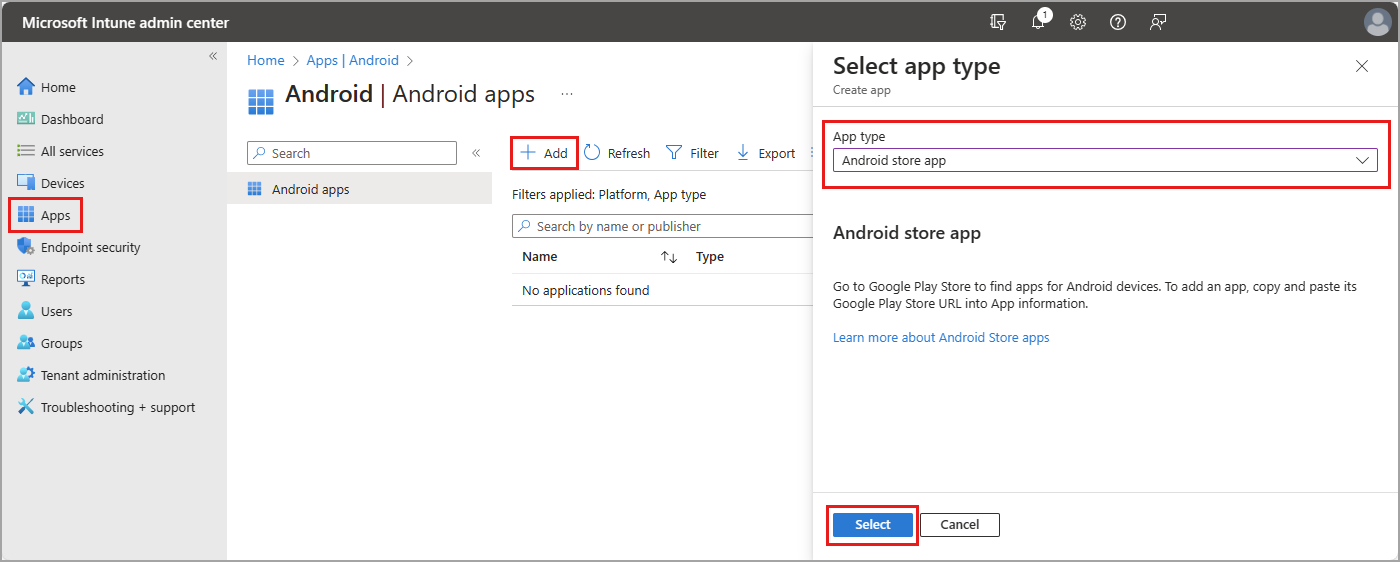
Zadejte název, popis a publisher.
Do pole Adresa URL obchodu Appstore zadejte adresu URL.
https://play.google.com/store/apps/details?id=com.microsoft.scmx
Ponechte všechna ostatní pole jako výchozí hodnoty a vyberte Další.
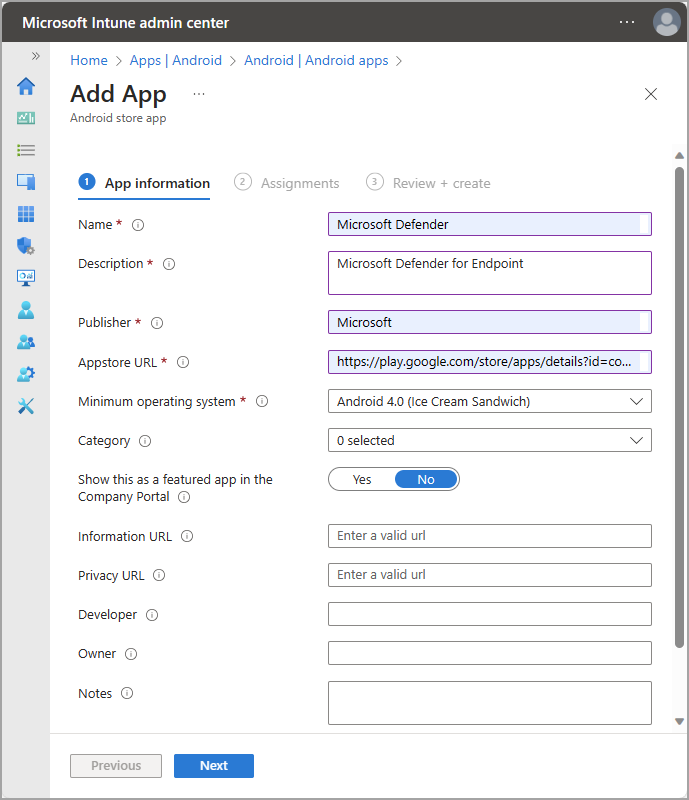
V části Povinné vyberte Přidat skupinu a pak vyberte skupiny, ke které chcete aplikaci přiřadit, a vyberte Další.
- Vybraná skupina by se měla skládat z zaregistrovaných uživatelů Intune.
- Později můžete upravit nebo přidat další skupiny.
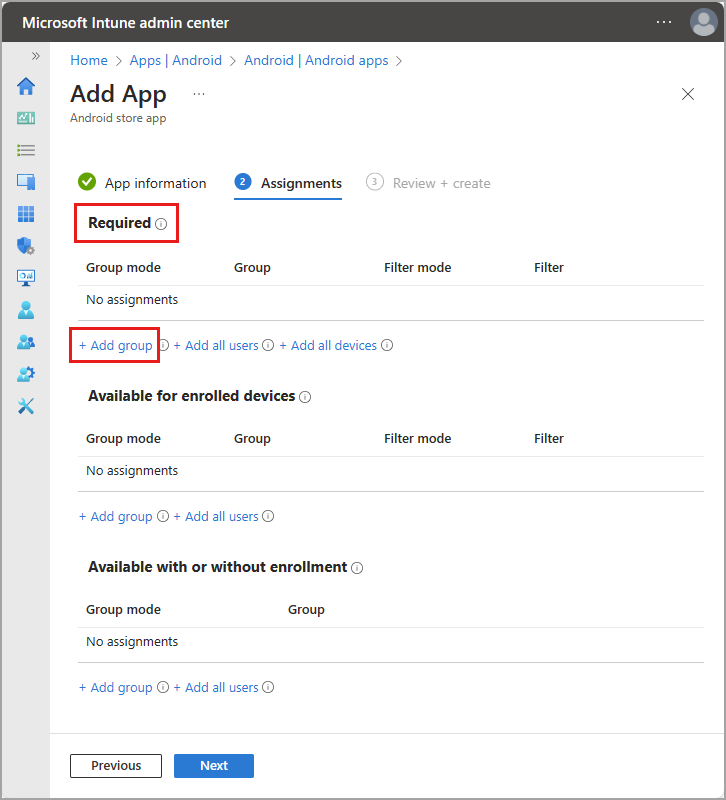
Na kartě Zkontrolovat a vytvořit potvrďte správnost informací a vyberte Vytvořit.
Na stránce s podrobnostmi o nové aplikaci vyberte stav instalace zařízení a potvrďte, že je aplikace nainstalovaná.
Uživatelé musí povolit klienta v aplikaci Defender. Ve výchozím nastavení je vypnuto. Pokračujte k další části a ověřte, že je aplikace nainstalovaná a jak povolit klienta.
Potvrzení, že se v aplikaci Defender zobrazí globální zabezpečený přístup
Vzhledem k tomu, že klient Androidu je integrovaný s programem Defender for Endpoint, je užitečné porozumět prostředí koncového uživatele. Po onboardingu do globálního zabezpečeného přístupu se klient zobrazí na řídicím panelu Defenderu. Onboarding probíhá povolením profilu přesměrování provozu.
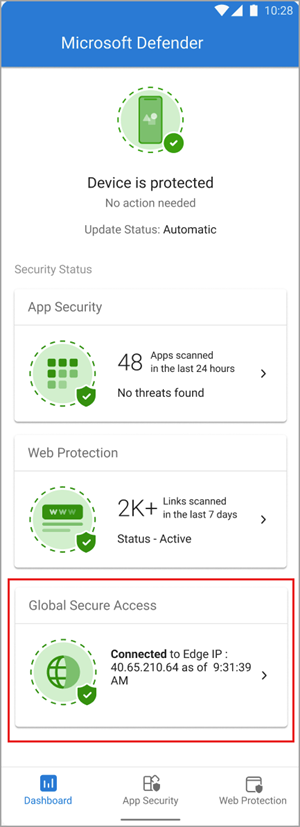
Když je klient nasazený na uživatelská zařízení, ve výchozím nastavení je zakázaný. Uživatelé musí povolit klienta z aplikace Defender. Pokud chcete klienta povolit, klepněte na přepínač.
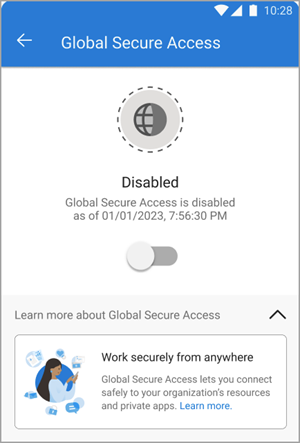
Pokud chcete zobrazit podrobnosti klienta, klepněte na dlaždici na řídicím panelu. Když je povoleno a funguje správně, zobrazí se v klientovi zpráva "Povoleno". Zobrazí se také datum a čas, kdy se klient připojil ke globálnímu zabezpečenému přístupu.
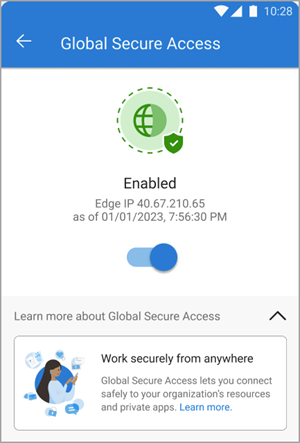
Pokud se klient nemůže připojit, zobrazí se přepínač, který službu zakáže. Uživatelé se můžou později vrátit a zkusit klienta povolit.
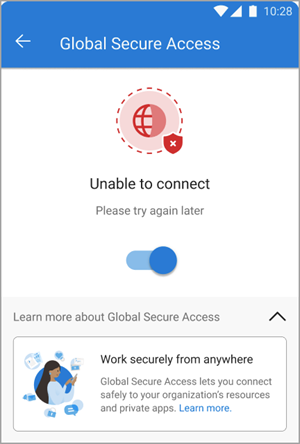
Řešení problému
Dlaždice Globální zabezpečený přístup se po připojení tenanta ke službě nezobrazí. Restartujte aplikaci Defender.
Při pokusu o přístup k aplikaci privátního přístupu může dojít k vypršení časového limitu připojení po úspěšném interaktivním přihlášení. Problém by se měl vyřešit opětovným načtením aplikace prostřednictvím aktualizace webového prohlížeče.
Související obsah
- Informace o programu Microsoft Defender for Endpoint v Androidu
- Nasazení Microsoft Defenderu pro koncový bod v Androidu pomocí Microsoft Intune
- Informace o spravovaných aplikacích Google Play a zařízeních s Androidem Enterprise pomocí Intune
- Globální zabezpečený přístup klient pro Microsoft Windows
- klienta globálního zabezpečeného přístupu pro macOS
- klienta Global Secure Access pro iOS